Utiliser Password Boss pour se connecter aux comptes Microsoft MFA
Découvrez comment utiliser Password Boss pour accéder et gérer en toute sécurité vos comptes Microsoft MFA.
Password Boss peut générer les codes 2FA pour se connecter aux comptes Microsoft Global Admin protégés par MFA.
L'utilisation Password Boss pour générer les codes 2FA vous permet de :
- Activer la 2FA sur tous les comptes d'administrateur global - FORTEMENT RECOMMANDÉ
- Partagez facilement les codes 2FA avec votre équipe afin que chacun puisse y accéder depuis son exemplaire de Password Boss . Cela remplace les solutions de contournement comme le partage de téléphones, le partage manuel des codes dans Teams, etc.
- Révoquez l’accès aux codes 2FA à tout moment.
Ajout de 2FA à un mot de passe Microsoft enregistré dans Password Boss
- Connectez-vous à votre compte/profil professionnel Microsoft sur https://myworkaccount.microsoft.com
- Ouvrez votre profil et sélectionnez Informations de sécurité .
Remarque : vous pourrez peut-être accéder directement à https://aka.ms/mfasetup .
- Cliquez sur Ajouter une méthode de connexion .
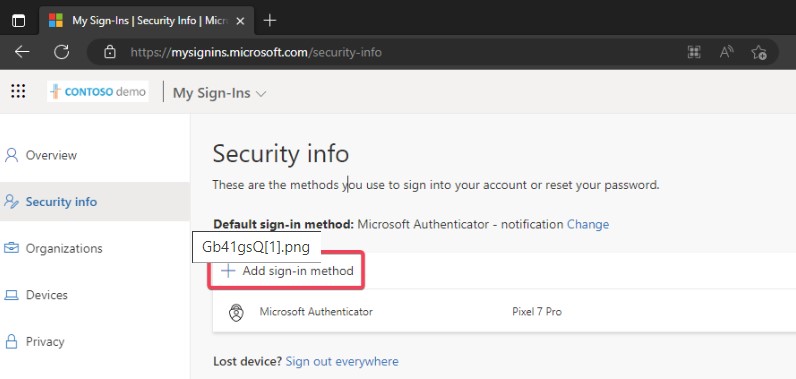
Astuce - Cliquez sur les images pour les agrandir
- Sélectionnez l'application Authenticator dans le menu déroulant
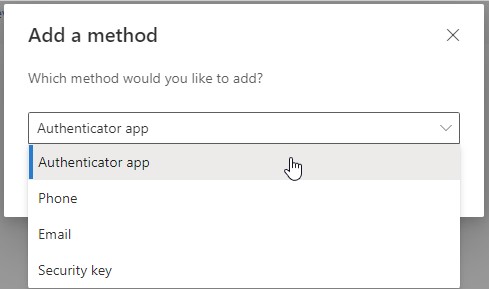
Astuce - Cliquez sur les images pour les agrandir - N'utilisez pas le code QR ni le code affiché sur cet écran. Cliquez sur « Je souhaite utiliser une autre application d'authentification » .
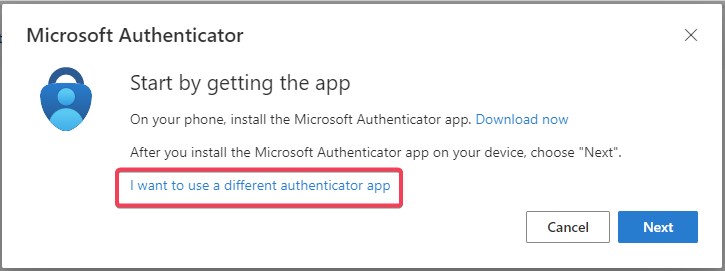 Astuce : cliquez sur les images pour les agrandir.
Astuce : cliquez sur les images pour les agrandir.
- Continuez en appuyant sur « Suivant », scannez le code QR avec l'application mobile Password Boss ou sélectionnez « Impossible de scanner l'image ». Copiez la clé secrète affichée à l'écran et collez-la dans le champ « Clé secrète » de Password Boss .
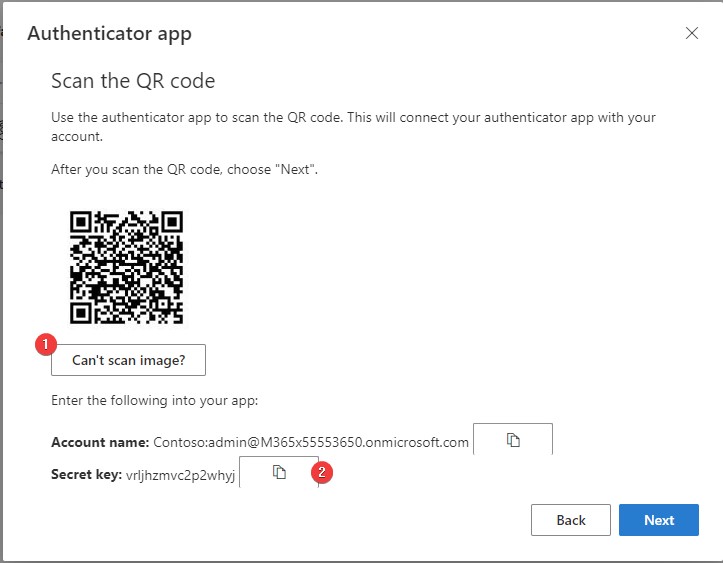
Astuce - Cliquez sur les images pour les agrandir
- Cliquez sur le bouton Enregistrer dans Password Boss à côté de la clé secrète pour commencer à générer des codes.
Il n'y a pas d'espaces dans la clé secrète
Supprimez tous les espaces de la clé secrète avant d'enregistrer
- Terminez le processus de vérification avec Microsoft pour activer 2FA.
- Modifiez la méthode de vérification par défaut en Authentification basée sur l'application ou jeton matériel - code .
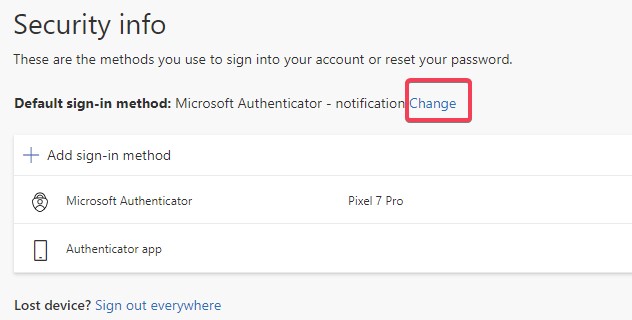
Astuce - Cliquez sur les images pour les agrandir
Astuce - Cliquez sur les images pour les agrandir - Password Boss est désormais configuré pour générer des codes 2FA pour cette connexion.